Foxit Phantom là một trong những phần mềm đọc file PDF phổ biến hiện nay. Và khi bạn mở file PDF trên Foxit Phantom, theo mặc định trang khởi động Start Page sẽ luôn hiển thị đầu tiên. Giao diện này sẽ hiển thị những file đã mở gần đây, hoặc có một số tùy chọn tạo file PDF, chỉnh sửa file, xuất file PDF,… Vậy nếu bạn muônẩn toàn bộ các tùy chọn đó và giao diện Start Page khi mở file PDF trên Foxit Phantom thì làm thế nào?
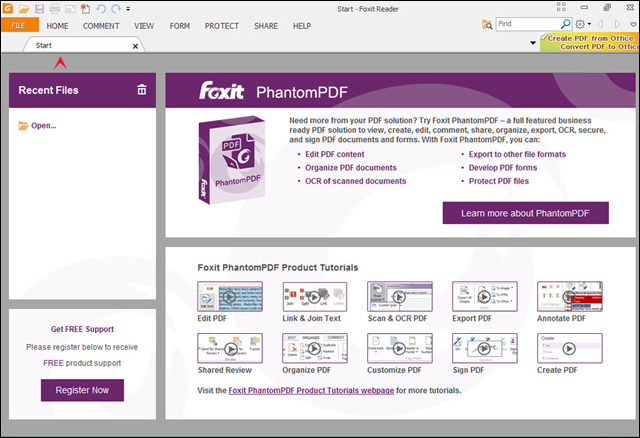
Bước 1:
Bạn truy cập vào menu File rồi nhấn chọn Preferences trong danh sách hiện ra.
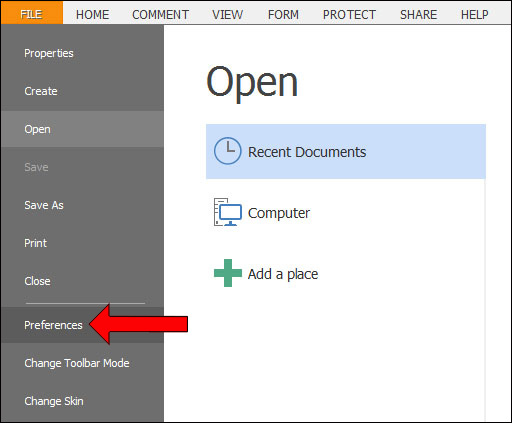
Bước 2:
Chuyển sang giao diện mới nhấn vào nhóm thiết lập General rồi nhìn sang bên phải. Tại đây người dùng nhìn vào phần Application Startup rồi bỏ tích tại Show start page, nhấn OK là xong.
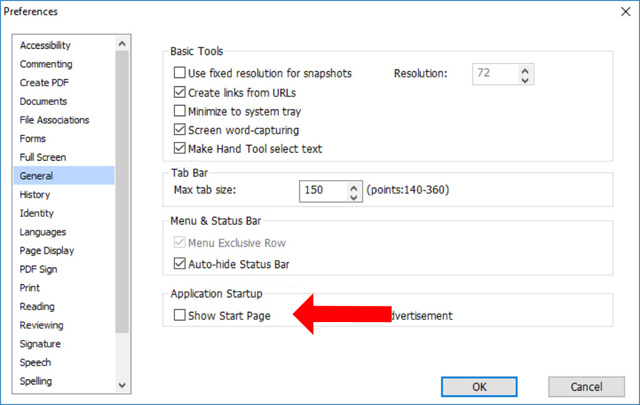
Như vậy mỗi lần mở file PDF trên Foxit Phantom sẽ không xuất hiện giao diện trang khởi động Start Page như trước đây. Chúng ta có thể áp dụng cách trên để tắt trang Start khi mở file PDF bằng các phần mềm khác.
Xem thêm:
Chúc các bạn thực hiện thành công!
Nguồn tin: quantrimang.com
Ý kiến bạn đọc
Những tin mới hơn
Những tin cũ hơn